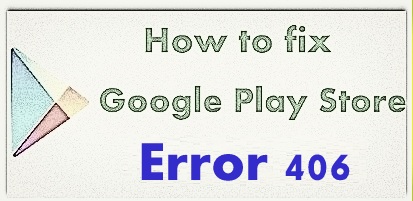Επιδιόρθωση Το Google Pixel δεν θα κάνει λήψη ή ενημέρωση εφαρμογών από το Play Store
Δεν είναι δυνατή η λήψη ή η ενημέρωση της εφαρμογής από το Googleνα παίξετε κατάστημα στις συσκευές Pixel; Ακολουθούν πιθανές λύσεις για να διορθώσετε το Google Pixel που δεν μπορούν να κατεβάσουν ή να ενημερώσουν εφαρμογές από το play store. Αρκετοί λόγοι που προκαλούν αυτό το σφάλμα στο Play store, συμπεριλαμβανομένων ενημερώσεων λογισμικού, ενημερώσεων εφαρμογών, ζητημάτων διαδικτύου, ενημερώσεων καταστημάτων παιχνιδιού, ενημερώσεων υπηρεσιών αναπαραγωγής Google, πλήρους αποθηκευτικού χώρου κ.λπ. Βεβαιωθείτε ότι η σύνδεση στο διαδίκτυο λειτουργεί κατά τη λήψη ή την ενημέρωση εφαρμογών στο τηλέφωνό σας. Μπορείτε να εφαρμόσετε παρακάτω λύσεις σε όλες τις συσκευές Pixel, συμπεριλαμβανομένων των Google Pixel, Pixel XL, Pixel 2, Pixel 2 XL, Pixel 3, Pixel 3 XL, Pixel 3a, Pixel 3a XL, Pixel 4, Pixel 4 XL και άλλες τελευταίες συσκευές Android επίσης.
4 τρόποι επίλυσης προβλήματος σύνδεσης ή μη έγκυρου σφάλματος κώδικα MMI σε Android
Διορθώστε το ανεπαρκές διαθέσιμο αποθηκευτικό σφάλμα στο τηλέφωνο Android
Τρόπος διόρθωσης του Google Pixel που δεν πραγματοποιεί λήψη ή ενημέρωση εφαρμογών από το Google Play Store
Ελέγξτε την ενημέρωση λογισμικού
Ελέγξτε ότι υπάρχουν διαθέσιμες ενημερώσεις λογισμικού συστήματος ή όχι. Θα διορθώσει κρίσιμα σφάλματα και βελτιώνει την απόδοση του τηλεφώνου σας Google Pixel.
Ρυθμίσεις> Σύστημα> σχετικά με το τηλέφωνο> Ενημερώσεις συστήματος> Έλεγχος για ενημέρωση (Παλαιότερο Android)
Ρυθμίσεις> Σύστημα> Σύνθετες> Ενημέρωση συστήματος> Έλεγχος udpate (Τελευταίο Android 10)
Ελέγξτε ενημερώσεις εφαρμογών
Ελέγξτε τις διαθέσιμες ενημερώσεις εφαρμογών χρησιμοποιώντας τις παρακάτω ρυθμίσεις στη συσκευή σας Android.
Ανοίξτε το Play Store> Τρεις οριζόντιες λωρίδες (Μενού) στην επάνω αριστερή γωνία> Οι εφαρμογές και τα παιχνίδια μου> Ενημέρωση όλων
Βεβαιωθείτε ότι τα δεδομένα WiFi ή κινητής τηλεφωνίας είναι ενεργοποιημένα
Κατά τη λήψη ή την ενημέρωση της εφαρμογής στοτηλέφωνο, ελέγξτε ότι το WiFi είναι συνδεδεμένο ή ότι τα δεδομένα κινητής τηλεφωνίας λειτουργούν. Δεν μπορείτε να ενημερώσετε την εφαρμογή εάν έχετε αργή σύνδεση δικτύου στο τηλέφωνό σας. Χρησιμοποιήστε το WiFi εάν είναι δυνατόν για λήψη ή ενημέρωση λογισμικού εφαρμογής ή συστήματος.
Εκκαθάριση της προσωρινής μνήμης του Google Play Store
Βήμα 1: Παω σε Ρυθμίσεις.
Βήμα 2: Παρακέντηση Εφαρμογές και ειδοποιήσεις.
Βήμα 3: Παρακέντηση Δείτε όλες τις εφαρμογές.
Βήμα 4: Εύρημα Google play store και αγγίξτε το.
Βήμα 5: Παρακέντηση Αποθήκευση & προσωρινή μνήμη.
Βήμα 6: Παρακέντηση Εκκαθάριση προσωρινής μνήμης (Κατάργηση προσωρινών αρχείων).
Εάν η εκκαθάριση της προσωρινής μνήμης δεν μπορεί να επιλύσει το πρόβλημα, δοκιμάστε να διαγράψετε δεδομένα / εκκαθάριση χώρου αποθήκευσης (Κατάργηση όλων των δεδομένων εφαρμογής) επίσης.
Αναγκαστική διακοπή της εφαρμογής Google Play Store
Ρυθμίσεις> Εφαρμογές & ειδοποιήσεις> Δείτε όλες τις εφαρμογές> Google play store> Force stop> OK
Εκκαθάριση δεδομένων cache για όλες τις εφαρμογές
Βήμα 1: Παω σε Ρυθμίσεις στην πιο πρόσφατη συσκευή σας Android.
Βήμα 2: Κάτω από το μενού της συσκευής, πατήστε το Αποθήκευση
Εδώ μπορείτε να δείτε χρησιμοποιημένα δεδομένα από εφαρμογές, εικόνες, βίντεο, ήχο, σύστημα, δεδομένα προσωρινής μνήμης, κι αλλα.
Βήμα 3: Πατήστε Δεδομένα προσωρινής μνήμης & πατήστε Εντάξει
Τώρα προσπαθήστε να κατεβάσετε ή να ενημερώσετε εφαρμογές από το play store στη συσκευή σας pixel και pixel XL για να δείτε την επιδιόρθωση της εφαρμογής να μην ενημερώνει το ζήτημα ή όχι.
Απεγκαταστήστε τις ενημερώσεις του Google Play Store για να διορθώσετε το Google Pixel δεν θα κατεβάσει εφαρμογές
Βήμα 1: Παω σε Ρυθμίσεις.
Βήμα 2: Πατήστε Εφαρμογές κάτω από την ενότητα της συσκευής.
Βήμα 3: Αφή Google play store.
Βήμα 4: Αφή Περισσότερο.
Βήμα 5: Πατήστε Απεγκαταστήστε ενημερώσεις.
Βήμα 6: Πατήστε ΕΝΤΑΞΕΙ.
Τώρα προσπαθήστε να κατεβάσετε ή να εγκαταστήσετε εφαρμογές από το play store.
Ελέγξτε την πιο πρόσφατη έκδοση του Play Store που είναι εγκατεστημένη στο Pixel σας
Βήμα 1: Ανοιξε Google Play Store εφαρμογή.
Βήμα 2: Πατήστε Τρεις οριζόντιες γραμμές από την κορυφή της αριστερής γωνίας.
Βήμα 3: Πατήστε Ρυθμίσεις.
Βήμα 4: Πατήστε Έκδοση Play Store στην ενότητα περίπου.
Μπορείτε να κάνετε λήψη της πιο πρόσφατης έκδοσης APK του Google Play store:
Κατεβάστε το Google Play Store APK την τελευταία έκδοση
Απεγκαταστήστε τις Ενημερώσεις υπηρεσιών Google Play
Ρυθμίσεις> Εφαρμογές> Υπηρεσίες Google Play> Περισσότερα> Απεγκατάσταση ενημερώσεων> ΟΚ
Μετά την απεγκατάσταση των ενημερώσεων, επανεκκινήστε το τηλέφωνο Pixel. Και προσπαθήστε να κατεβάσετε ή να ενημερώσετε εφαρμογές από το play store και να ελέγξετε τα προβλήματα επιδιόρθωσης.
Ενεργοποίηση ασφαλούς λειτουργίας
Για να βρείτε την εφαρμογή που προκαλεί αυτήν τη εφαρμογή δεν μπορεί να πραγματοποιήσει λήψη ή ενημέρωση του προβλήματος, Ενεργοποίηση ασφαλούς λειτουργίας σε pixel τηλέφωνο χρησιμοποιώντας τα παρακάτω βήματα.
Βήμα 1: Πατήστε και κρατήστε πατημένο το κουμπί λειτουργίας στη συσκευή σας Google Pixel & Pixel XL.
Βήμα 2: Αγγίξτε παρατεταμένα Σβήνω κουμπί μέχρι την προβολή επανεκκίνηση σε ασφαλή λειτουργία.
Βήμα 3: Τύπος Εντάξει για επανεκκίνηση της ασφαλούς λειτουργίας.
Θα πάρει 20-30 δευτερόλεπτα για επανεκκίνηση η συσκευή σου.
Βήμα 4: Δείτε το «Λειτουργία ασφαλείαςΣτην κάτω αριστερή γωνία.
Τώρα, όλες οι ληφθείσες εφαρμογές απενεργοποιούνται στο Pixel σαςτηλέφωνο. Ελέγξτε τη λήψη εφαρμογών ή ενημερώστε εφαρμογές από το play store στη συσκευή σας Google Pixel. Εάν δεν μπορείτε να βρείτε κανένα πρόβλημα, αυτό σημαίνει ότι τυχόν εφαρμογές που έχουν ληφθεί από τρίτους προκαλούν αυτό το ζήτημα. Διαγράψτε μία προς μία εφαρμογή που κατεβάσατε πρόσφατα και βρείτε την εφαρμογή που προκαλεί πρόβλημα. Και αφαιρέστε το από τη συσκευή σας. Για έξοδο από την ασφαλή λειτουργία στο τηλέφωνο Google Pixel XL, πατήστε και κρατήστε πατημένο το κουμπί λειτουργίας και πατήστε στην επιλογή Επανεκκίνηση.
Ελέγξτε προβλήματα επίλυσης ή όχι στη συσκευή σας. Εάν καμία από τις παραπάνω λύσεις που επιδιορθώνει το Android δεν θα κατεβάσει το ζήτημα εφαρμογών, Σκουπίστε το διαμέρισμα προσωρινής μνήμης στο Google Pixel.
Επαναφορά εργοστασιακών ρυθμίσεων του τηλεφώνου σας
Θα διαγράψει όλα τα δεδομένα της συσκευής pixel, τον λογαριασμό Google, τις φωτογραφίες και τα βίντεο και τις εφαρμογές που έχετε κατεβάσει από τρίτους από τη συσκευή σας. Πριν από την εργοστασιακή ημερομηνία επαναφέρετε το τηλέφωνο Pixel, δημιουργία αντιγράφων ασφαλείας και επαναφορά δεδομένων Google Pixel.
Βήμα 1: Παω σε Ρυθμίσεις.
Βήμα 2: Πατήστε Δημιουργία αντιγράφων ασφαλείας και επαναφορά κάτω από την προσωπική ενότητα.
Βήμα 3: Παρακέντηση Επαναφορά εργοστασιακών ρυθμίσεων.
Βήμα 4: Αφή Επαναφορά τηλεφώνου.
Βήμα 5: Αφή Διαγράψτε τα πάντα.
Εναλλακτικός τρόπος (Τελευταίο Android 10):
Ρυθμίσεις> Σύστημα> Για προχωρημένους> Επιλογές επαναφοράς> Διαγραφή όλων των δεδομένων> Διαγραφή όλων των δεδομένων> Επιβεβαίωση μοτίβου> Διαγραφή όλων των δεδομένων
Ελπίζουμε ότι αυτό καθιστά σαφές πώς να διορθώσετε το Google Pixel δεν θα κάνει λήψη ή ενημέρωση εφαρμογών από το play store. Γνωρίζετε κάποιες άλλες μεθόδους για να διορθώσετε αυτό το ζήτημα; Ενημερώστε μας στο παρακάτω πλαίσιο σχολίων.